Windows
Em Windows, existem programas que já suportam SOCKS nas suas opções.
Tanto o Microsoft Internet Explorer como o Firefox podem ser configurados directamente, assim como o mIRC (para IRC), o CRT (para Telnet), entre muitos outros.
Se o programa que vai ser utilizado para acesso à Internet não suportar, nas suas opções, o SOCKS, basta instalar o utilitário
A configuração sugerida é feita do seguinte modo, depois de instalado:
1. Correr o SocksCap que tem o ícone:

2. Para configurar o SocksCap, seleccione 'File' > 'Settings':
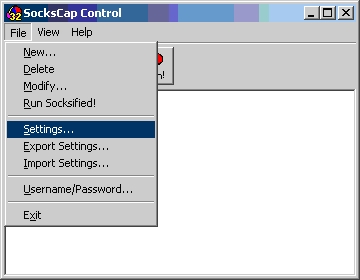
3. No separador ’Socks Settings’ preencha os seguintes campos:
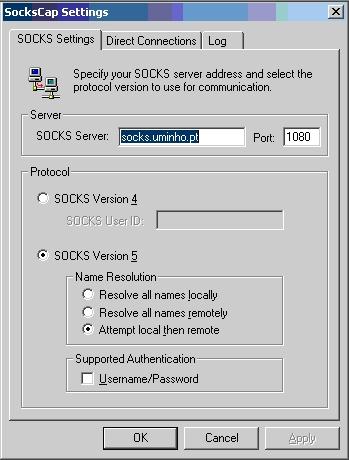
4. Sugere-se a configuração das redes às quais queremos aceder directamente, assim como as aplicações/bibliotecas:
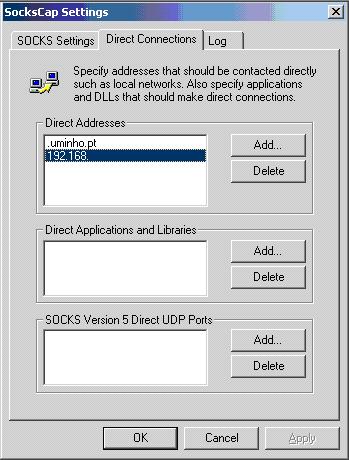
Para o caso de destinos da Universidade do Minho, sugerimos que seja adicionadas as seguintes 'Direct Addresses':
5. No separador 'Log' pode-se configurar se queremos registar, em ficheiro de texto, a actividade da aplicação:
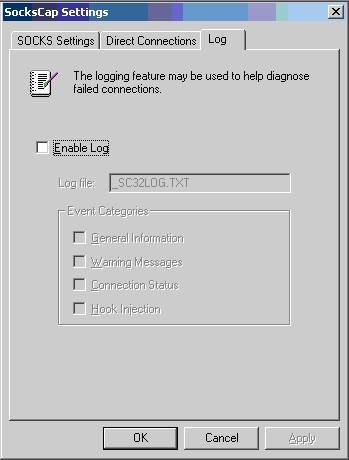
6. Para configurar as aplicações que necessitam acesso ao serviço de SOCKS, na janela principal deverá clicar no botão 'New' e efectuar 'Browse' à aplicação pretendida:
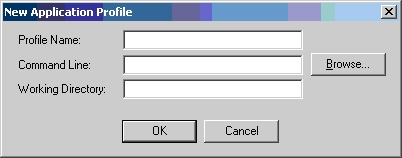
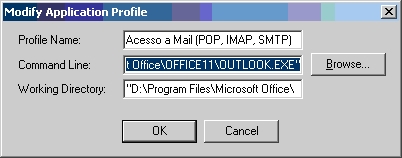
7. De onde resulta o seguinte quadro:
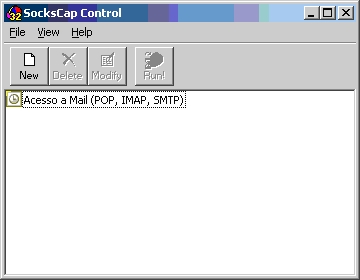
8. Para correr a aplicação configurada (neste exemplo, o Microsoft Outlook) basta carregar no botão 'Run'.
9. Quando surgir o programa (neste exemplo, o Microsoft Outlook) poderá aceder a qualquer conta de correio acessível por POP ou IMAP, como se tivesse acesso directo.
Se não desejar correr a aplicação SocksCap, poderá apenas fazer uma alteração no Shortcut da aplicação que deseja correr em SOCKS, alterando o "atalho do programa" para:
É aconselhada a leitura do 'README.TXT' e do 'FAQ.TXT' que acompanham a instalação do programa SocksCap, assim como a consulta do help.
Serviços com acesso ao exterior permitidos utilizando o socks.uminho.pt:
| Porta | Serviço |
22 | SSH (Secure Shell); SFTP |
23 | Telnet |
25 | SMTP |
110 | POP3 |
119 | NNTP (News) |
143 | IMAP |
443 | HTTPS |
465 | SMTP com SSL (SMTP seguro) |
563 | NNTPS (News seguras) |
587 | SMTP submission |
993 | IMAPS (IMAP Seguro) |
995 | POP3S (POP3 Seguro) |
1723 | PPTP |
2401 | CVS - Concurrent Version System |
3389 | RDC Remote Desktop |
3690 | SVN - Subversion |
5190 | AIM – AOL Instant Messenger |
5222 | XMPP - Jabber |
5223 | XMPP - Jabber - Ligação Segura |
5900-5901 | VNC |
6667 | IRC |
8080 | Web Cache |
Não
autorizado | E-mule, Kazaa e aplicações similares peer-to-peer |
No caso da necessidade de abertura do acesso a outros serviços, pode ser solicitado para apreciação através do preenchimento de um formulário assinado pelo responsável do organismo.
Depois de devidamente preenchido o formulário deverá enviado ao Serviço de Comunicações.